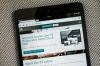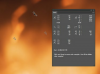Meer laptops hebben tegenwoordig ingebouwde webcams. Hoewel dit een gemak biedt voor videoconferenties zonder extra apparatuur, is het opnieuw opstarten van een ingebouwde webcam niet zo eenvoudig als bij een externe. Er zit vaak geen fysieke aan/uit-knop op een interne webcam. Gebruik in plaats daarvan het configuratiescherm van uw systeem om uw webcam opnieuw op te starten.
Stap 1
Klik op het menu "Start" en klik op "Configuratiescherm".
Video van de dag
Stap 2
Klik op de link voor 'Apparaten en printers bekijken'. Het bevindt zich onder het gedeelte 'Hardware en geluid'.
Stap 3
Zoek uw webcam onder "Apparaten" en klik er met de rechtermuisknop op. Selecteer 'Eigenschappen'.
Stap 4
Klik op het tabblad "Hardware" bovenaan het venster en klik op de knop "Eigenschappen" linksonder in het venster.
Stap 5
Klik op het tabblad "Stuurprogramma" en klik op de knop "Uitschakelen". Klik op "Ja" om te bevestigen en de webcam uit te schakelen.
Stap 6
Klik op de knop "Inschakelen" om uw webcam weer in te schakelen. De knop "Uitschakelen" verandert in "Inschakelen" nadat de webcam is uitgeschakeld. Sluit de webcam-vensters "Eigenschappen" en start uw computer opnieuw op.
Tip
U kunt het venster Eigenschappen van de webcam ook openen door met de rechtermuisknop op het pictogram "Computer" op het bureaublad te klikken en "Eigenschappen" te selecteren. Klik op de 'Apparaatbeheer' aan de linkerkant van het venster en klik op de pijl naast 'Beeldapparaten'. Klik met de rechtermuisknop op uw webcam en selecteer "Eigendommen."